Cum să ștergi fotografiile duplicate din iCloud și să le păstrezi organizate
Gestionarea fotografiilor duplicate poate fi frustrantă, mai ales atunci când acestea ocupă spațiu de stocare prețios în iCloud și fac ca biblioteca ta foto să pară aglomerată. Dacă te-ai întrebat cum să găsești și să ștergi fotografiile duplicate din iCloud, nu ești singurul - mulți utilizatori de iPhone, Mac și PC se confruntă cu aceeași problemă. În acest ghid, îți vom explica tot ce trebuie să știi, începând cu dacă iCloud poate detecta automat duplicatele, apoi îți vom arăta cum să le găsești și să le elimini pe iPhone, să îmbini fotografii similare și chiar să ștergi duplicatele de pe Mac sau PC. În cele din urmă, vom împărtăși o modalitate inteligentă de a detecta, edita și organiza fotografiile, astfel încât biblioteca ta să rămână ordonată, iar spațiul de stocare să rămână liber pentru ceea ce contează cu adevărat.
Lista Ghidului
Partea 1. Poate iCloud să detecteze automat duplicatele Partea 2. Găsiți și eliminați fotografiile iCloud duplicate pe iPhone Partea 3. Îmbinarea fotografiilor duplicate Partea 4. Găsiți și ștergeți fotografiile duplicate din iCloud pe Mac Partea 5. Găsiți și eliminați fotografiile duplicate din iCloud pe PC Partea 6. Detectează, șterge, editează și organizează inteligent fotografiile duplicate de pe iPhonePartea 1. Poate iCloud să detecteze automat duplicatele
Dacă te-ai întrebat de ce biblioteca ta foto pare atât de dezordonată, nu ești singurul. Uneori, apar duplicate atunci când faci fotografii în rafală sau salvezi aceeași imagine din mai multe aplicații sau descarci aceleași fișiere iar și iar. Dacă ești curios cum să ștergi fotografiile duplicate din iCloud, iată ce trebuie să știi înainte de a începe să le ștergi:
- iCloud nu detectează sau șterge automat imaginile duplicate.
- Aplicația Apple Photos pe iOS 16+ și macOS Ventura+ poate detecta duplicatele, dar această detectare se face local, nu în iCloud.
- Va trebui să gestionezi și să revizuiești manual imaginile dacă vrei să cureți și să ștergi complet duplicatele din iCloud și să-ți menții biblioteca organizată.
Partea 2. Găsiți și eliminați fotografiile iCloud duplicate pe iPhone
Curățarea duplicatelor de pe iPhone este mai ușoară decât crezi! Dacă te-ai întrebat cum să elimini duplicatele din iCloud Photos, aplicația Photos pe iOS 16 și versiunile ulterioare are un folder „Duplicate” încorporat care face cea mai mare parte a muncii pentru tine. Acest lucru face extrem de simplă identificarea fotografiilor repetate și îmbinarea lor cu o singură atingere.
- Deschide aplicația Fotografii pe iPhone.
- Atingeți fila Albume din partea de jos.
- Derulați în jos și căutați albumul Duplicate sub Utilitare.
- Aici veți vedea toate fotografiile duplicate detectate pe dispozitivul dvs.
- Atingeți Îmbinare lângă fiecare set de duplicate sau alegeți Selectați și îmbinați tot pentru a le curăța în bloc.
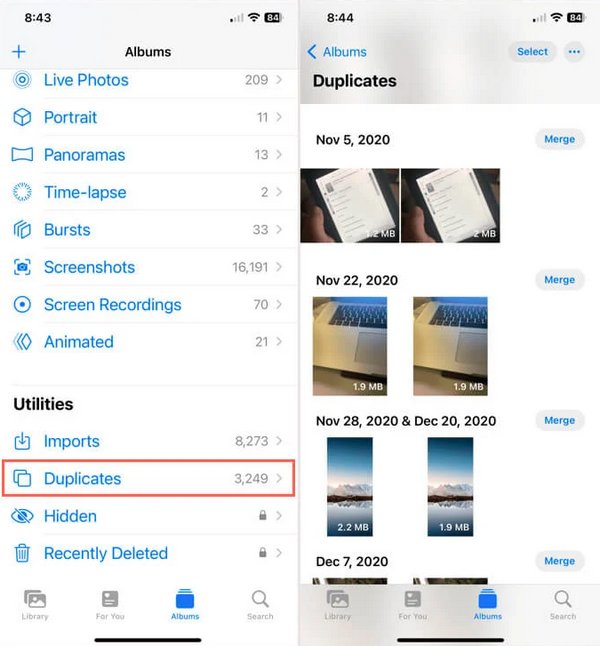
Făcând asta, biblioteca ta iCloud este sincronizată și organizată, ajutându-te să rezolvi în sfârșit cum să ștergi fotografiile duplicate din iCloud fără probleme.
Partea 3. Îmbinarea fotografiilor duplicate
Uneori nu vrei pur și simplu să ștergi duplicatele, ci vrei să păstrezi cea mai bună versiune a fiecărei fotografii, eliminând în același timp dezordinea. Aici este utilă funcția „Merge”. Dacă ai căutat cum să ștergi fotografiile duplicate și similare din iCloud, fuzionarea te ajută să consolidezi mai multe copii într-un singur fișier de înaltă calitate. Iată cum:
- Pe dispozitivul iPhone sau iPad, deschide aplicația Poze.
- Accesați folderul Duplicate din Utilitare.
- Atingeți Îmbinare pe setul de duplicate pe care doriți să le combinați.
- Aplicația Fotografii va păstra versiunea de cea mai înaltă calitate și le va muta pe celelalte în „Șterse recent”.
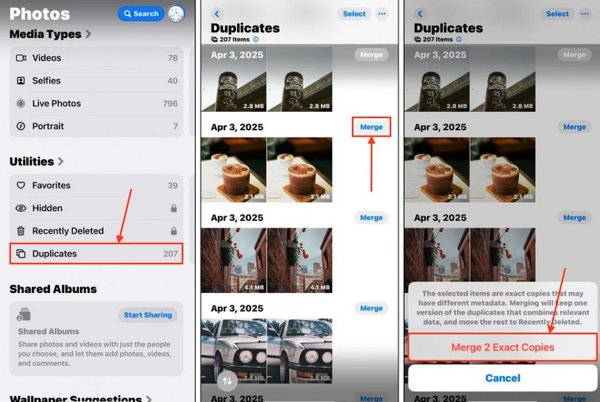
Aceasta este o modalitate perfectă de a vă păstra biblioteca ordonată și de a rezolva problema eliminării fotografiilor duplicate de pe iCloud fără a pierde accidental cele mai bune fotografii.
Partea 4. Găsiți și ștergeți fotografiile duplicate din iCloud pe Mac
Dacă folosești un Mac, organizarea bibliotecii iCloud este și mai ușoară datorită ecranului mai mare și aplicației complete Fotografii. Te întrebi cum să ștergi fotografiile duble în iCloud? Iată ce poți face direct de pe Mac:
- Deschide aplicația Poze pe macOS Ventura sau o versiune ulterioară.
- Căutați albumul Duplicate în bara laterală.
- Examinați cu atenție duplicatele sugerate — faceți clic pe fiecare set pentru a le compara.
- Selectați Îmbinare pentru cele pe care doriți să le combinați sau ștergeți manual elementele suplimentare.
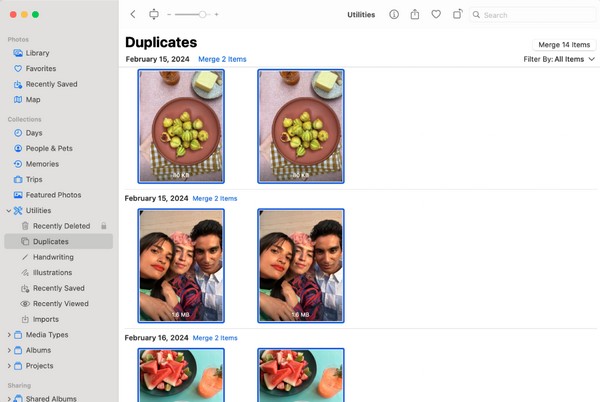
Acest lucru menține biblioteca ordonată și ajută la ștergerea automată a fotografiilor duble de pe iPhone, deoarece modificările se sincronizează pe toate dispozitivele. În plus, poți comprimați imaginile JPG în bloc pentru a elibera mai mult spațiu de stocare.
Partea 5. Găsiți și eliminați fotografiile duplicate din iCloud pe PC
Chiar dacă nu dețineți un Mac, puteți gestiona în continuare fotografiile iCloud de pe un PC cu Windows. Acest lucru este excelent dacă doriți să identificați și să ștergeți mai multe fotografii duplicate din iCloud pe un ecran mai mare. Iată o modalitate simplă de a face acest lucru:
- Accesați iCloud.com și conectați-vă cu ID-ul dvs. Apple.
- Deschide Poze pentru a accesa biblioteca sincronizată.
- Răsfoiți și selectați manual fotografiile duplicate pe care doriți să le eliminați.
- Faceți clic pe pictograma coșului de gunoi pentru a le șterge.
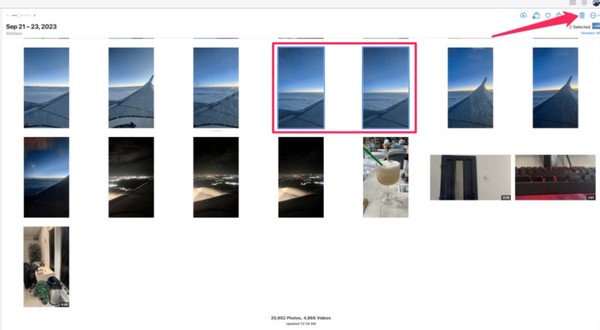
Deși nu există o detectare automată pe PC, sortarea manuală prin câteva minute te ajută să elimini fotografiile duplicate de pe iPad și să păstrezi întreaga bibliotecă iCloud curată.
Partea 6. Detectează, șterge, editează și organizează inteligent fotografiile duplicate de pe iPhone
Dacă doriți o metodă mai rapidă și mai eficientă de a curăța biblioteca iCloud, aici este locul potrivit pentru un instrument precum AnyRec PhoneMover este utilă. Această aplicație te ajută să localizezi, să elimini și chiar să organizezi duplicatele cu câteva clicuri, în loc să derulezi fotografiile una câte una. Este excelentă dacă te întrebi cum să ștergi fotografiile duplicate din iCloud sau pur și simplu vrei să-ți cureți biblioteca foto de pe toate dispozitivele.

Detectează rapid și precis fotografiile duplicate.
Vă permite să previzualizați înainte de ștergere pentru a evita pierderea fotografiilor esențiale.
Funcționează pe iPhone, iPad și PC pentru o gestionare ușoară.
Transferă și face copii de rezervă ale fotografiilor în siguranță înainte de curățare.
Te ajută să eliberezi spațiu de stocare și să-ți menții biblioteca organizată
Descărcare sigură
Pasul 1.Deschide AnyRec PhoneMover pe computer. Conectează-ți iPhone-ul sau dispozitivul Android folosind un cablu USB. Urmează instrucțiunile de pe ecran pentru a confirma conexiunea.

Pasul 2.Faceți clic pe secțiunea Fotografii și selectați imaginile pe care doriți să le transferați. Pentru a muta toate fotografiile simultan, bifați caseta Selectare totală. Apoi, faceți clic pe butonul Transfer pe PC pentru a continua.

Pasul 3.Pentru a salva imaginile, alegeți un folder existent pe computer sau creați unul nou. Faceți clic pe Selectați folderul pentru a confirma, iar transferul va începe. Fotografiile selectate vor fi acum exportate în siguranță de pe iPhone sau Android pe computer.

Concluzie
Iată câteva modalități ușoare de a șterge fotografiile și albumele duplicate în iCloudScăparea de fotografiile duplicate nu trebuie să fie o bătaie de cap. Indiferent dacă vrei sau nu... șterge fotografiile duplicate pe iPhone, iPad, Mac sau PC, știind cum să găsești, să îmbini și să elimini duplicatele, vei păstra biblioteca iCloud ordonată, eliberând în același timp spațiu valoros pe dispozitivele tale. Apple Photos te ajută cu acest lucru la nivel local, dar utilizarea unui program precum AnyRec PhoneMover va fi mai rapidă, mai sigură și mai eficientă. Cu detectarea inteligentă, opțiunile de previzualizare și capacitatea de a sorta fotografiile pe diferite dispozitive, AnyRec PhoneMover te ajută să sortezi, să ștergi și să organizezi fotografiile, pierzând în același timp doar ceea ce nu vrei să păstrezi.
Descărcare sigură



